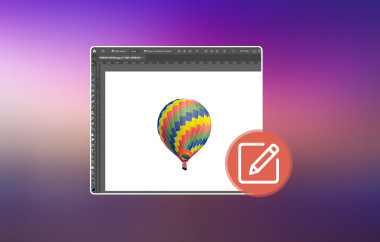A face fotografii cu noi înșine, prietenii, familia și animalele de companie este o experiență plăcută. Cu toate acestea, entuziasmul poate dispărea rapid dacă vedeți peisaje sau obiecte inutile în fundalul imaginii. Din fericire, pe măsură ce tehnologia se dezvoltă, puteți elimina fundalul imaginii sau alte obiecte nedorite folosind aplicațiile disponibile pe smartphone.
Snapseed este una dintre cele mai populare aplicații disponibile pe iPhone și telefonul Android. Pot elimina un fundal în Snapseed?Acesta este scopul principal al acestui articol! Răspunsul la această întrebare este bine explicat în această postare. Vă recomandăm să vă petreceți timp citind-o pentru informații complete despre Snapseed.
Partea 1: Poate Snapseed să elimine fundalul?
Există nenumărate aplicații de eliminare a fundalului și instrumente din zilele noastre, cum ar fi Snapseed. Snapseed este o aplicație gratuită de editare oferită de Google pentru telefonul Android și iPhone. Utilizatorii țintă principali ai acestei aplicații sunt începătorii, utilizatorii de rețele sociale și fotografii de nivel intermediar. Poate Snapseed să elimine un fundal din imagini? Cu siguranță, da!
De fapt, Snapseed are două modalități de a elimina fundalurile imaginilor. Poate elimina întregul fundal sau doar câteva obiecte din acesta. Partea bună la Snapseed este că nu afectează calitatea imaginii atunci când fundalul este eliminat. Calitatea acesteia va fi păstrată înainte, în timpul și după proces.
Partea a 2-a: Cum să elimini fundalul în Snapseed
Unele persoane preferă să elimine fundalul imaginilor lor pentru procese ulterioare de editare. Ar trebui să se concentreze pe subiectul imaginii. În plus, unii vor să aibă libertate creativă. Au tendința să schimbe fundalul imaginii în ceva mai atrăgător, să adauge diferite scene sau modele și chiar meme-uri.
Partea bună a aplicației Snapseed este că are o interfață simplă. Datorită acestui fapt, ar fi convenabil și ușor pentru începători să elimine fundalul fotografiilor. Cu toate acestea, această aplicație are funcții complexe pe care trebuie să le descoperiți dacă doriți să faceți editări suplimentare la imaginile dvs. Cum să eliminați un fundal folosind Snapseed? Pașii de mai jos vor fi cel mai bun ghid pentru dvs.
Pasul 1Descarca Snapseed pe telefonul Android sau iPhone. După aceea, asigură-te că acorzi toate permisiunile necesare pentru proces. Apoi, deschide-l pe smartphone-urile menționate pentru a începe procesul. Mai târziu, atinge Plus Pentru a importa fotografia, trebuie să eliminați fundalul.
Pasul 2Trebuie să vedeți fotografia în interfața principală. Atingeți butonul Instrumente butonul din partea centrală jos. Pe ecran vor apărea mai multe opțiuni. Atingeți butonul Perie butonul de pe ecran. Apoi, selectați Dodge & Burn opțiune. Reglați intensitatea folosind săgețile din partea de jos.

Pasul 3După ce rezultatul vă satisface, atingeți Verifica din colțul din dreapta jos. Apoi, va apărea o fereastră mică. Atingeți butonul salva sau Export butonul din listă. Imaginea va fi salvată în albumul foto al smartphone-ului.
Partea 3: Cum să elimini obiectele de fundal în Snapseed
Pe lângă întregul fundal al imaginii, Snapseed poate elimina și un anumit obiect din aceasta. Această aplicație poate elimina obiectul din fundalul imaginii fără a lăsa urme. Cu toate acestea, dacă funcția de eliminare a obiectelor de fundal nu este utilizată corect, aceasta ar putea lăsa urme.
În plus, unii utilizatori întâmpină probleme la importarea imaginilor în Snapseed. Această aplicație acceptă doar JPG, PNG și RAW. Este posibil să importați formate de imagine care nu sunt acceptate de aplicație, cum ar fi GIF. Este posibil să aveți nevoie de o alternativă. Eliminare fundal GIF În acest caz. Cum se elimină obiectele de fundal cu Snapseed? Pașii de mai jos vor fi cel mai bun ghid pentru tine.
Pasul 1Descarca Snapseed pe smartphone-ul dvs. compatibil cu aplicația. Apoi, veți vedea interfața simplă a aplicației. Vă rugăm să atingeți Plus sau oriunde pe ecran pentru a vedea albumul foto. Selectați-l pe cel preferat pentru a elimina obiectele de fundal.
Pasul 2Vă rugăm să atingeți Instrumente butonul din partea centrală jos. Apoi, pe ecran vor apărea toate funcțiile Snapseed. Atingeți butonul Vindecarea din lista de opțiuni. Mai târziu, pe ecran va apărea o pensulă. Folosește degetul pentru a picta peste obiectul pe care dorești să îl elimini.

Pasul 3După ce ați terminat, trebuie doar să ridicați degetul pentru ca Snapseed să completeze zona. Apoi, atingeți butonul Bifare, iar ecranul vă va afișa mai multe opțiuni. Vă rugăm să atingeți salva sau Export butonul din listă ulterior pentru a păstra imaginea de pe smartphone.
Partea 4: Cea mai bună metodă de a elimina instantaneu fundalul fotografiilor
Alte persoane nu doresc să descarce aplicații pe dispozitivele lor din cauza lipsei de spațiu de stocare. Noi oferim Eraser de fundal AVaideEste un instrument online care oferă o funcție dedicată, bazată pe inteligență artificială, pentru a elimina eficient fundalul imaginii. Cel mai bun lucru la acest instrument online este că detectează și elimină automat fundalul imaginii după încărcarea acesteia din interfața principală. Pe de altă parte, vă permite în continuare să selectați și să eliminați fundalul cu precizie și manual.
Acest instrument acceptă mai multe formate de imagine, cum ar fi JPG, JPEG, PNG, GIF etc. De asemenea, vă permite să exportați imagini PNG transparente. Există mult mai multe de descoperit despre acest instrument online. Mai jos sunt pașii detaliați pentru a vă învăța cum să utilizați programul.
Pasul 1Deschideți o filă sau o fereastră nouă în browserul web și căutați Eraser de fundal AVaideVă rugăm să selectați Alegeți o fotografie Importați imaginea de pe computer ca punct de plecare al procesului. Imaginea va apărea ulterior pe ecran.
Pasul 2Selectează Edge Rafinare butonul din bara laterală. Apoi, vor apărea diferite funcții pe ecran. Apoi, faceți clic pe A pastra butonul din partea de sus. Folosește cursorul pentru a evidenția imaginea pe care dorești să o păstrezi. Previzualizarea va apărea instantaneu în dreapta.
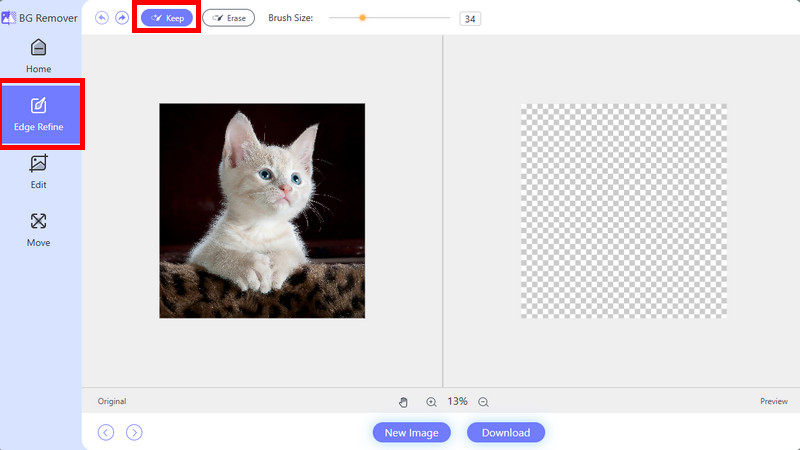
Pasul 3Pentru editări suplimentare, faceți clic pe Mutare din bara laterală. Apoi, mutați imaginea în centru, deoarece nu va fi încă vizibilă, în funcție de locația sa. Mai târziu, alegeți butonul Editați | × din bara laterală și puteți edita imaginea în continuare. Puteți schimba culoarea de fundal.
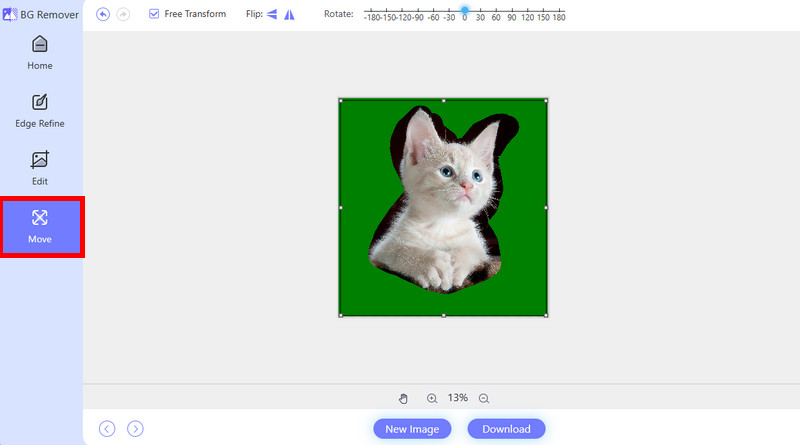
Pasul 4Este timpul să salvați imaginea de pe dispozitiv odată ce previzualizarea sau rezultatul vă satisface. Faceți clic pe Descarca în dreapta jos pentru a păstra imaginea pe dispozitiv.
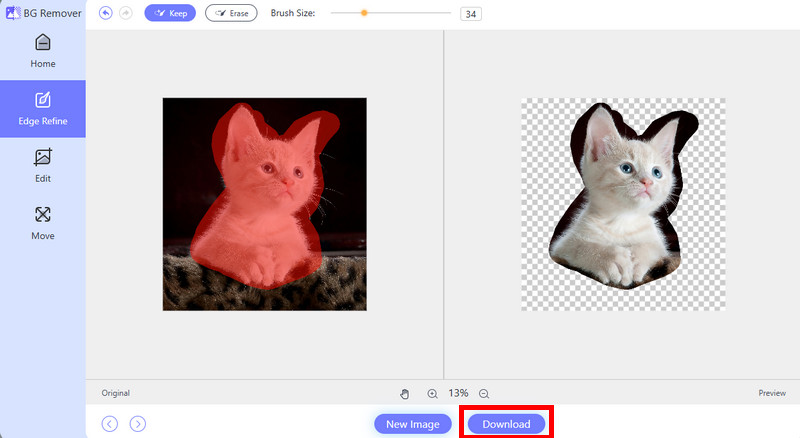
Per total, Snapseed este de încredere atunci când vine vorba de eliminarea întregului fundal sau doar a obiectelor incluse în acesta. Această postare este despre... cum să elimini un fundal folosind SnapseedÎn plus, introduce Eraser de fundal AVaide ca fiind cea mai bună alternativă pentru eliminarea obiectelor de fundal pentru Snapseed. Ceea ce îl face să iasă în evidență este faptul că este un instrument online gratuit, accesibil de pe diferite dispozitive. Puteți explora mai multe despre acest instrument descărcându-l.

Utilizează AI și tehnologia automată de eliminare a fundalului pentru a captura fundaluri complexe din JPG, JPEG, PNG și GIF.
PROCESAȚI ACUMEditare foto
- AI pentru îndepărtarea hainelor
- Eliminați mozaicul din imagine
- AI Image Upscaler
- GIF de lux
- Eliminați filigranul Instagram
- Schimbați rezoluția fotografiilor pe iPhone/Android
- Editați fotografia permisului de conducere
- Conversia fotografiilor de la rezoluție mică la rezoluție înaltă
- Îmbunătățiți calitatea imaginii
- Amplificator foto gratuit
- Eliminați drepturile de autor din fotografie